si vous rencontrez un problème de blocage du bouton démarrer et de la barre de tâches sous Windows 10 voici un tuto à appliquer qui permettra de résoudre ce problème.
Le menu démarré ne fonctionne plus
Une amie m'a confié son ordinateur portable qui soufrait d'un symptôme apparemment très répandu, à savoir, le bouton démarrer, Cortana ainsi que la barre de tâches bloqués, comme inactivés.
Elle n'a pas su me dire dans quelles circonstances cela était survenu, car ses enfants utilisent également l'ordinateur. C'est peut être après une mise à jour ou suite à une mauvaise manipulation que les symptômes sont apparus.
Peu importe les causes, elles peuvent être multiples mais la solution qui m'a permis de résoudre le problème est unique... En fait non. Après avoir recherché sur le web j'ai trouvé plein de solutions sur différents forums qui permettent également de corriger le problème et je les évoquerai en fin de l'article.
Comment j'ai débloqué le bouton démarrer, Cortana et la barre de tâches de Windows 10?
Assez simplement à vrai dire, puisque j'ai juste créé un nouveau compte administrateur dans le but de générer un nouveau bureau et une nouvelle interface débloquée.
Alors évidement, le bouton démarrer étant bloqué je ne peux pas accéder à la gestion des comptes utilisateurs via le chemin classique aussi je vais utiliser une autre méthode :
- On va commencer par accéder à l’exécuteur de commandes en mode administrateur en passant par le gestionnaire des tâches et pour cela il faut appuyer simultanément sur Ctrl+Alt+Suppr et sélectionner dans le menu qui s'affiche Gestionnaire des tâches.
- dans la fenêtre du gestionnaire de tâche on va dans fichier\Exécuter une nouvelle tâche
- dans la boite de dialogue qui s'affiche on tape cmd et on coche Créer cette tache avec des privilège d'administration.
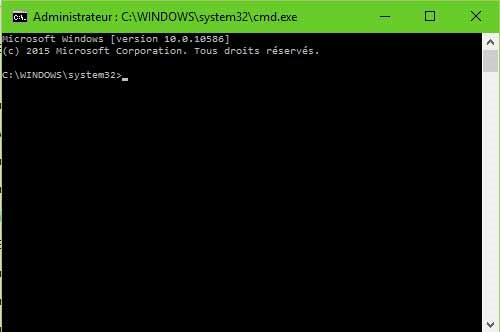
- Créons maintenant le nouveau compte administrateur grâce à 2 lignes de commande. Créons par exemple l'utilisateur cracknet avec le mot de passe motdepasse en tapant :
net user cracknet motdepasse /addpuisnet localgroup Administrateurs cracknet /add
-
Connectons-nous sur le nouveau compte (cracknet). On pourrait le faire en changeant de session via le menu ctrl+alt+Suppr comme j'ai tenté de le faire moi-même, mais je préconise pour plus de chance de succès de redémarrer l'ordinateur et d'ouvrir une session sur le nouveau compte ainsi créé.
Félicitations, vous avez débloqué votre barre de tâches et votre menu démarrer sous Windows 10!
En principe sur cette nouvelle session, un bureau tout neuf a été généré et un bouton démarrer ainsi qu'une barre de tâches complètement fonctionnels. Maintenant il suffira de fermer la session nouvellement crée et de se reconnecter sur votre session habituelle. En principe le fonction du boutons démarrer et de votre barre de taches devrait être rétabli. Si tout fonctionne, vous pourrez supprimer le nouveau compte créé depuis l'interface de gestion des comptes utilisateurs du panneau de configuration.
Si toutefois le bouton Démarrer et la barre de tâches sont toujours bloqués sur ma session habituelle mais fonctionnels sur la nouvelle session?
Dans ce cas, inutile de perdre du temps à bidouiller et profitez plutôt du nouveau compte administrateur que vous avez créé. Il vous suffira de récupérer les données de votre ancien compte utilisateur et de les transférer dans le nouveau compte puis de supprimer l'ancien compte.
Pour la récupération des données, connectez-vous à votre nouveau compte administrateur (dans mon exemple cracknet) puis rendez-vous via l'explorateur de fichiers dans Ce Pc\C:\Utilisateurs\dossier de votre ancien compte utilisateur. Copiez ensuite tous les fichiers que vous souhaitez récupérer puis collez les dans le dossier utilisateur de votre nouveau compte administrateur (das mon cas Ce Pc\C:\Utilisateurs\cracknet).
Les autres solutions pour débloquer la barre de tâche et le menu démarrer de Windows 10.
Ces solutions semblent fonctionner d'après ce que j'ai pu lire mais je ne les ai pas testées vue que le tuto que j'ai décrit au dessus à fonctionné pour moi du 1er coup. A l'occasion, si on me confie un nouveau un PC avec ce bug de menu démarrer bloqué je testerai une nouvelle solution pour voir. En attendant si la 1ere méthode ne fonctionne pas pour vous, ce qui suit peut vous dépanner:
C'est peut être la faute d'Avast!?
J'ai pu lire sur des forums qu'Avast pourrait être à l'origine de ce bug et qu'il suffirait de le désinstaller, de redémarrer, puis de le réinstaller pour que tout s'arrange.
Dans ce cas, il faut donc tout simplement désinstaller Avast. Pour cela il suffira de:
Dans ce cas, il faut donc tout simplement désinstaller Avast. Pour cela il suffira de:
-
télécharger l'utilitaire AvastClear.exe proposé par le site d'Avast
-
Désactiver le système d’autoprotection Avast ou redémarrer Windows en Mode sans Echec
-
Exécuter Avastclear
-
Si vous avez installé avast dans un dossier différent de celui par défaut, on peut le retrouver en parcourant le disque avec le bouton "...". (Attention! Le contenu de tout dossier que vous choisirez sera supprimé!)
-
Cliquer sur "Uninstall"
-
Redémarrer l'ordinateur
C'est sûrement la faute de Windows 10
Dans ce cas, il faut réparer Windows 10 ou plus précisément, réparer les fichiers système et restaurer les éventuels fichiers manquants ou corrompus. Cela tombe bien car Windows 10 dispose justement d'un outil qui permet de vérifier les fichiers système et de les réparer.
On va d'abord accéder à l'invite de commande en mode administrateur comme décrit précédemment via le gestionnaire de tâches :
-
appuyer simultanément sur Ctrl + Alt + Suppr et sélectionner dans le menu qui s'affiche Gestionnaire des tâches.
-
dans la fenêtre du gestionnaire de tâche on va dans fichier\Exécuter une nouvelle tâche
-
dans la boite de dialogue qui s'affiche on tape cmd et on coche Créer cette tache avec des privilège d'administration.
On va ensuite taper la commande suivante, suivie de entrer, dans l'invite de commandes :
sfc /scannow
J'ai lancé la commande après avoir réglé le problème donc forcément le programme de protection des ressources n'a rien trouvé ;-)
Le scan du système de fichiers va se lancer et on pourra voir le niveau d'avancement exprimé en pourcentage dans l'invite de commandes.
L'outil va automatiquement réparer les fichiers manquants ou endommagés. A la fin de l'opération, qui vous sera notifiée dans l'invite de commande avec les informations relatives aux fichiers qui ont éventuellement été réparés, il suffira de redémarrer l'ordinateur et de vous connecter sur le compte utilisateur habituel et de profiter du bouton démarrer et de la barre de tâches enfin débloqués.
L'outil va automatiquement réparer les fichiers manquants ou endommagés. A la fin de l'opération, qui vous sera notifiée dans l'invite de commande avec les informations relatives aux fichiers qui ont éventuellement été réparés, il suffira de redémarrer l'ordinateur et de vous connecter sur le compte utilisateur habituel et de profiter du bouton démarrer et de la barre de tâches enfin débloqués.
Si vous rencontrez des difficultés dans la mise en œuvre de ce tuto, n'hésitez pas à les formuler dans les commentaires afin que je puisse éventuellement vous débloquer.


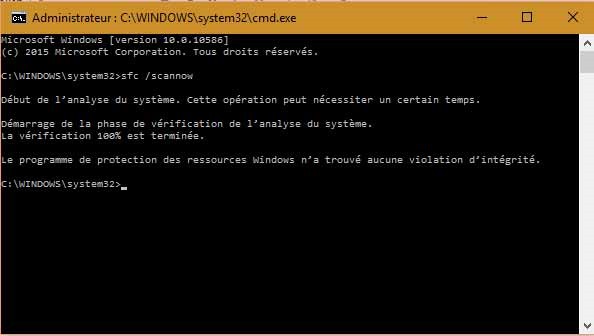





Bonjour,
RépondreSupprimerTrès bon article qui présente une solution efficace.
Autre solution qui semble marcher est de masquer la barre de recherche Cortana via un clic droit sur la barre principale.
Cordialement,